Backup linux debian a program használatával vissza az időben
Frissítse az információkat a csomagot, és telepítse a programot csapat:
$ Sudo apt-get update sudo apt-get install backintime-gnome -y
Vagy a szinaptikus.
A program telepítése után, két parancsikon jelenik meg a menüben. Az egyik, hogy futni, mint egy normál felhasználó, és a második futtatásához nevében a «gyökér». Amikor először kezdi el a profil létrehozásához a jövőbeli mentést.
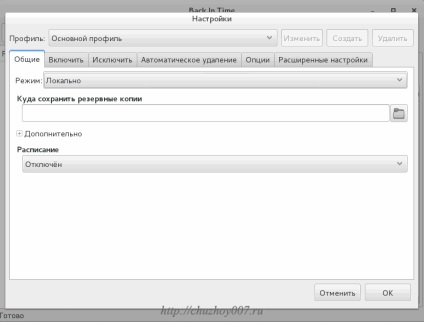
Az első dolog, amit teszel. Select módban. Hol fogja megmenteni mentést. Jól tárolható mind helyben, mind a távoli gépen és a szerverek. Ebben az esetben lehetőség van arra, hogy választható a titkosító algoritmus. Ha van saját szervert, hogyan lehet létrehozni a VPN Elmagyaráztam ezt a cikket. Akkor tudja használni, az adatok tárolására.

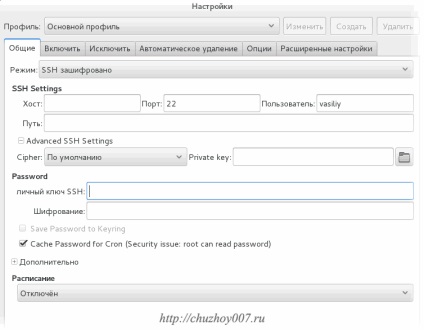
Ha kiválasztja a helyben hozzon létre egy külön könyvtárba, és adja meg a mappa elérési útját. Kívánatos, hogy ez a könyvtár egy másik fizikai lemez.
A „Schedule” részben válassza ki, milyen gyakran szeretné elvégezni a mentést. Vannak standard lehetőségeket. Vagy létrehozhat saját ütemezése adja meg a „Kézi hangolás periodizációnak” menüpontot. Ha nem kell, hogy hagyja, hogy a „Ki” állapotban van.
Az „Insert”, ki a mappákat és fájlokat akarjuk venni a biztonsági mentés. Ehhez kattintson a „Fájl hozzáadása» ( «Add File») vagy a „Mappa hozzáadása» ( «Add Folder»). Válassza ki a kívánt fájlokat és mappákat. Ha bármely kívánt elemeket eltávolítani, kattintson a „Törlés» ( «Törlés»).
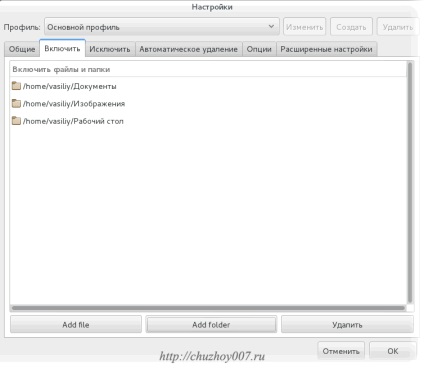
A következő lapon, akkor zárja ki a könyvtárat, hogy nem kap vissza. Van már alapértelmezés szerint az összes könyvtár nem igényelnek mentés. Ez általában egy mappában tárolja az ideiglenes adatokat. De ha a felvenni kívánt kizárásával további könyvtárak vagy ideértve a kivételeket, hogy meg lehet csinálni a segítségével az alsó panel.

A következő lapon az úgynevezett „Auto Törlés”. Annak ellenére, hogy a lemezek több kötet minden évben. Helyezzük mindegy végét. Itt tudjuk meg, hogy mennyi ideig szeretnénk tárolni mentést.
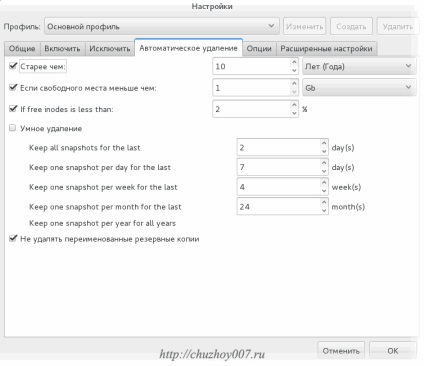
A „Beállítások” fület. Majd hagyja azt, hogy. De egy laptop húzza ki a mentés, ha akkumulátorról működik.
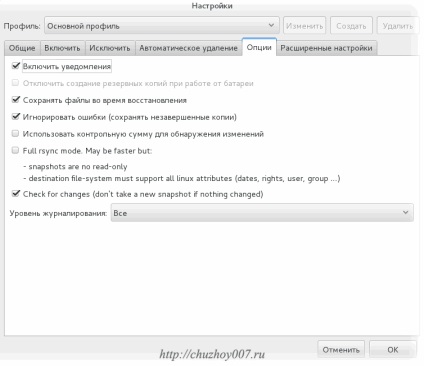
Bal fül „Speciális beállítások”. Ez a lap haladóknak. Azt hagyja a default.
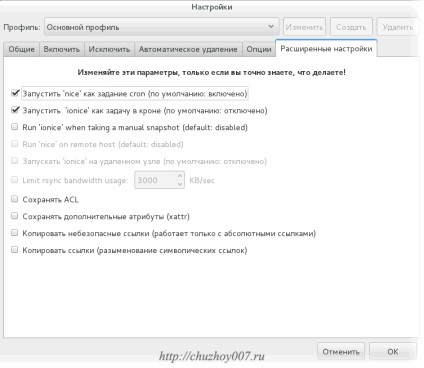
nyomja meg az „OK” gombot, miután szabott profilt. Nyissa meg a fő program ablak.
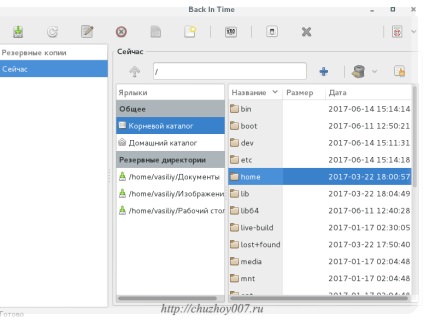
A program interfész, azt látjuk, hogy egyszerű. A tetején a vezérlő gombok mentést.
A gombok balról jobbra:
Nyomja meg az 1, és létrehozza az első példányt.
Az adatok visszaállítása
Adatok visszaállítása egy korábban létrehozott biztonsági másolatot vissza az időben a legkülönfélébb módokon. van egy másik oldala, hogy a gombok a harmadik panel:
- Ide szülő könyvtár
- A rejtett fájlok megjelenítése
- helyreállítsuk
- mentések
Kiválaszthatja a kívánt mentés a főmenüben, majd nyomja meg a „3”. Akkor is válasszon ki egy mappát vagy fájlt a biztonsági mentés és rákattint a „3” helyreállítani őket. A második út. A gomb megnyomásával szám alatt a „4” listáját jeleníti meg készített biztonsági másolatok.
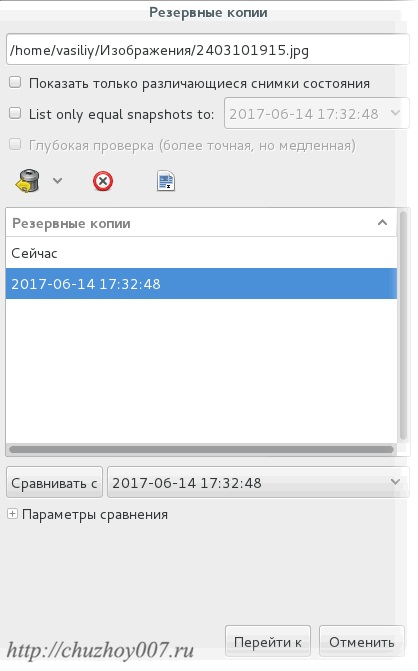
Akkor működik az összes mentést. Visszaállítása, törlése, hasonlítsa össze, stb Kiválasztása után kattintson az ismerős „Restore” gombot. Befejezése után az összes adat helyreáll.
konzolos módban
Munka a program lehet a terminál.